Как да премахнете първата / последната дума от текстов низ в клетка?
Ако имате колона с текстови низове в работния си лист и трябва да премахнете първата или последната дума от текстовия низ в клетката, както е показано на следната екранна снимка. Excel не предоставя директен начин за вас, но със следните формули, показани в този урок, този проблем ще бъде решен веднага.

Премахнете първата или последната дума от текстов низ с формули
 Премахнете първата или последната дума от текстов низ с формули
Премахнете първата или последната дума от текстов низ с формули
Следните формули могат да ви помогнат да изтриете първата или последната дума от текстовата клетка, моля, направете следното:
Премахнете първата дума от текстов низ:
1. Моля, въведете тази формула в празна клетка, където искате да поставите резултата: =ДЯСНО(A2,LEN(A2)-НАМИРАНЕ(" ",A2)) (A2 е клетката, която съдържа текстовия низ, който искате да премахнете първата дума), вижте екранната снимка:
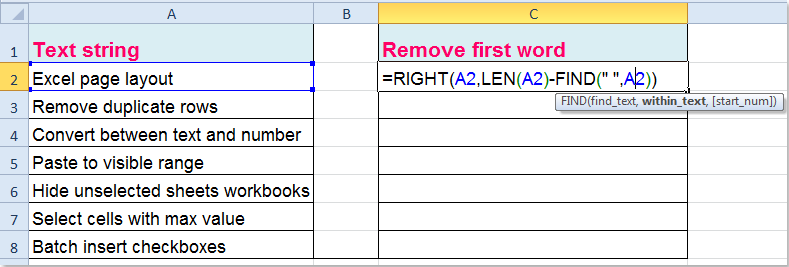
2. И след това плъзнете манипулатора за попълване надолу до диапазона, към който искате да приложите тази формула, и първите думи са премахнати от клетките, вижте екранната снимка:

Премахване на последната дума от текстов низ:
За да премахнете последната дума от клетката, моля, копирайте и поставете тази формула: =LEFT(TRIM(A2),FIND("~",SUBSTITUTE(A2," ","~",LEN(TRIM(A2))-LEN(SUBSTITUTE(TRIM(A2)," ",""))))-1)и след това плъзнете манипулатора за попълване до диапазона, който искате да съдържа тази формула, и всички последни думи са изтрити от клетката. Вижте екранна снимка:

|
Разделете стойностите на клетките в множество колони и редове чрез конкретен разделител:
с Kutools за ExcelЕ Разделени клетки помощна програма, можете бързо да разделите текстов низ в клетка на множество колони или редове чрез интервал, запетая, нов ред и всякакви други разделители, които сте посочили.
Kutools за Excel: с повече от 300 удобни добавки за Excel, безплатни за изпробване без ограничение за 30 дни. Изтеглете и изпробвайте безплатно сега! |
Свързана статия:
Как да премахнете първия, последния или определени знаци от текст в Excel?
Най-добрите инструменти за продуктивност в офиса
Усъвършенствайте уменията си за Excel с Kutools за Excel и изпитайте ефективност, както никога досега. Kutools за Excel предлага над 300 разширени функции за повишаване на производителността и спестяване на време. Щракнете тук, за да получите функцията, от която се нуждаете най-много...

Раздел Office Внася интерфейс с раздели в Office и прави работата ви много по-лесна
- Разрешете редактиране и четене с раздели в Word, Excel, PowerPoint, Publisher, Access, Visio и Project.
- Отваряйте и създавайте множество документи в нови раздели на един и същ прозорец, а не в нови прозорци.
- Увеличава вашата производителност с 50% и намалява стотици кликвания на мишката за вас всеки ден!

